Доступні способи оновлення ОС Android на планшетах

- 3590
- 593
- Alfred Leuschke
Кожен користувач мобільного пристрою, наприклад, планшет або смартфон, природно хоче, щоб його пристрій стабільно працював, підтримує всі необхідні функції та можливості.
Але просто так, планшет не здатний навчитися цим функціям. Це стосується цього, оскільки для операційної системи встановлюються свіжі оновлення. Зрештою, вся функціональність там покладається.
У той же час, з часом, навіть найновіший, на момент покупки, планшетний комп'ютер починає втрачати свою актуальність. Це пов’язано з тим, що розробники програмного забезпечення постійно стежать. Щоб передати все це до кінцевого споживача, вони розробили систему оновлення мобільних пристроїв.
Існує багато способів отримати свіжу прошивку. Але спочатку потрібно зрозуміти, чому це робиться, і чи можна отримати свіжу прошивку в тому чи іншому випадку.
Навіщо вам потрібні оновлення
Помилково вважати, що оновлення вносить лише зміни в інтерфейс пристрою і допомагає просто змінити зовнішній вигляд планшетного комп'ютера.
Насправді є кілька причин поновити планшет. А саме:
- Свіжа прошивка прискорює та спрощує роботу пристрою без заміни компонентів;
- функціональність збільшується;
- Пристрій часто починає працювати швидше;
- Робота додатків та ігор прискорюється;
- Помилка та вразливість, раніше ідентифіковані у старій версії, усуваються;
- Ігри та програми, несумісні зі старою ОС.

Основний акцент був зроблений саме на ефективності, усуненні попередників, а також на отримання додаткових функцій та можливостей.
Додатково змінює інтерфейс. Але це досить приємний бонус, ніж головне завдання оновлення.
Ще одне питання полягає в тому, чи можливо в тому чи іншому випадку отримати більш свіжу прошивку, ніж зараз.
На жаль, не завжди можливо накачати планшет. Це стосується застарілих моделей. Річ у тому, що ОС розроблена для певних технічних характеристик. Чим більше нової операційної системи, тим вищими вимогами представлені планшет. Тому отримайте найновішу версію ОС Android для планшетного комп'ютера, якому вже близько 4-5 років, навряд чи є.
Але це не заважає встановити найбільш релевантну прошивку спеціально для цього пристрою. Зрештою, кожна версія Android періодично оновлювалася, і лише тоді вийшло абсолютно нове видання.
Наявність доступних оновлень
Користувач може швидко та легко перевірити, чи є якісь новини для Android для його планшета.
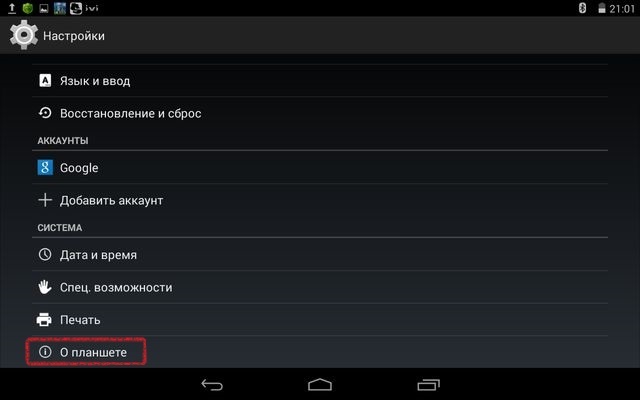
Для цього просто відкрийте налаштування та перейдіть до розділу "на пристрої" ("на планшеті"). Саме тут відображається вся інформація про мобільний гаджет, включаючи поточну версію та прошивку операційної системи.
Якщо ОС є максимально свіжою, то додаткових сповіщень на дисплеї не слід відображати. Якщо оновлення поточної прошивки доступне, відповідна кнопка буде виділена на екрані планшета.
Чому не ігнорувати оновлення
Існує категорія користувачів, які вважають, що прошивка не потрібна. Він займає лише простір і не дає жодного результату на практиці. Особливо часто ті, хто після початку оновлення не бачив жодних змін у дизайні настільного планшета.
Це поширене помилкове уявлення і помилка, яку не варто зробити.
В іншому випадку ви можете зіткнутися з наступними проблемами:
- Аферири використовуватимуть вразливості старої прошивки;
- Через невдалі прогалини віруси пронизані системою;
- Планшет перестане запускати свіжі програми та ігри;
- Після оновлення встановлених програм без оновлення ОС вони можуть припинити роботу.
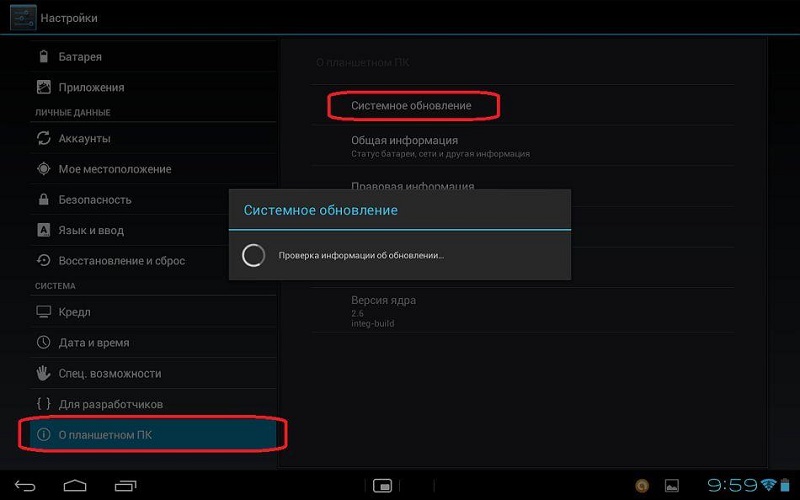
У повністю занедбаних випадках планшет перетворюється на звичайну сенсорну цеглу, позбавлену всіх видів сучасних функцій. Це рідко трапляється. Але все -таки, коли є повідомлення про наявність свіжої прошивки, варто їх використовувати та провести оновлення вашого пристрою.
Методи оновлення
Існує кілька основних та ефективних способів оновлення поточної версії ОС Android на планшеті та перейти на більш свіжу версію робочої мобільної системи.
Кожен метод має свої характеристики. Більше того, вони однаково придатні для планшетів Samsung Galaxy, Asus, Huawei, Lenovo та для багатьох інших. Суть процедури не змінюється залежно від виробника планшета. Зрештою, всі вони працюють над одними і тими ж версіями мобільної платформи.
Щоб оновити ваш Samsung, Lenovo або будь -який інший планшет бренду, ви можете використовувати наступні методи:
- через Інтернет;
- в автоматичному режимі;
- через ділянку виробника планшета;
- використання картки пам'яті;
- через ноутбук або ПК;
- За допомогою третьої партії.
Тепер окремо про те, як оновити планшет на USB -кабелі безпосередньо через комп'ютер або фактично через повітря. Про всі методи, представлені більш докладно. Тоді користувач вже вибере, як краще оновити свій планшетний пристрій, використовуючи комп'ютер для кабелю USB, третьогопартійного програмного забезпечення, картки пам'яті або інших варіантів перемивання для цього.
Бездротовий Інтернет
Хороший варіант із стандартних, які дозволяють оновлювати планшет, як Samsung Galaxy Tab 2 або будь -яка інша модель. Це не має значення.
Це вважається найпростішим варіантом оновлення прошивки або отримати абсолютно нову версію мобільної операційної системи на планшеті. Це вже залежить від того, що запропонує виробник.
Зазвичай розробники пропонують перехід на нову версію програмного забезпечення або оновити поточний струм нового продукту.
Повідомлення про появу свіжої прошивки з'являється в TRIA. Деякі ігнорують це, або залишають його без нагляду до моменту, коли, здається, час вирішує це питання.
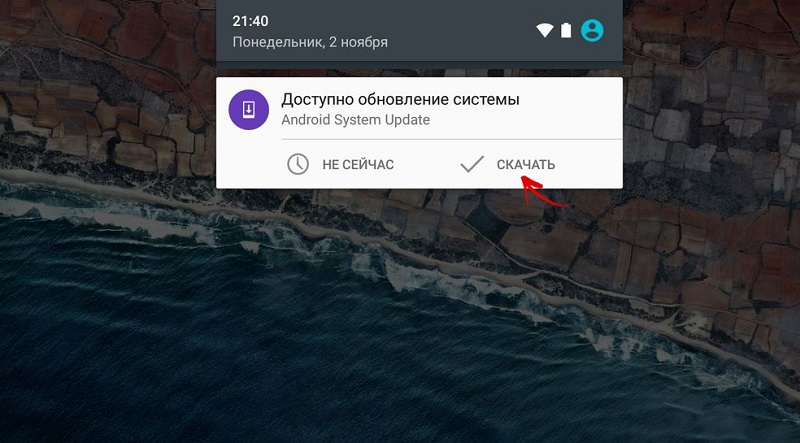
Припустимо, у вас є Android 4, і повідомлення надійшло з пропозицією оновити ОС на своєму планшеті. Для цього вам потрібно зробити кілька дій:
- Рекомендується спочатку створити резервну копію всіх ваших даних у випадку, якщо виникає якась невдача;
- Тоді вам потрібно підключити планшет до зарядного пристрою або принаймні запустити процес на рівні заряду вище 60-70%;
- На планшеті доступ до бездротового Інтернету, і краще використовувати стабільний Wi-Fi або принаймні мобільний 4G Інтернет, оскільки 3G займе багато часу з 3G для завантаження;
- Клацніть на повідомлення про отримання свіжого оновлення;
- Дотримуйтесь інструкцій інсталятора.
Навіть якщо в лотку немає повідомлень, але ви знаєте, що свіжа прошивка доступна, ви можете відкрити налаштування та перейти до розділу "На пристрої". Тут залишається проскочити кнопку оновлення і чекати, поки процес завершиться.
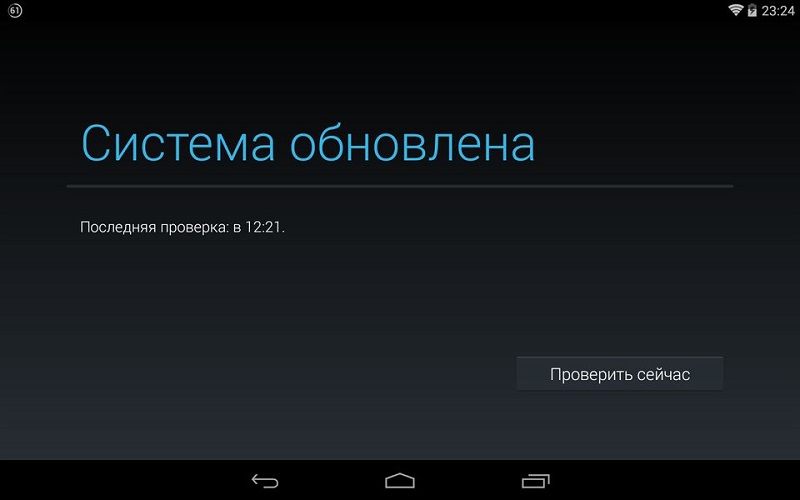
Автоматичний режим
Навіть якщо у вас немає найвідомішого планшета Digma, можна оновити на ньому ОС Android так само, як на будь -яких інших пристроях більш видатних брендів.
Загалом, оновлення відбувається у фоновому режимі, а участь користувача часто є мінімумом.
На екрані планшетного комп'ютера є повідомлення про те, що доступна версія свіжої прошивки. Залишається лише для підтвердження запуску процесу. Будь -який відкладення до більш зручного часу, коли пристрій не потрібен, і його можна залишити для завершення модернізації ОС.
Єдиний нюанс полягає в тому, що деякі користувачі випадково або спеціально вимикають функцію автоматичного ременів. Тому вам потрібно буде зайти в налаштування та змінити відповідні параметри.
Згідно з цією схемою, часто виконується оновлення такого планшета, як Lenovo або Samsung, а також ряд інших брендів та моделей.
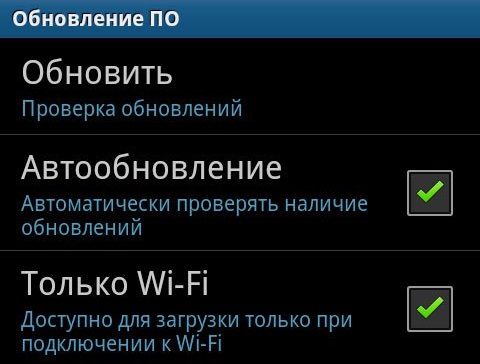
Веб -сторінка продуктів
Трапляється, що неможливо оновити свою планету Android через Інтернет в автоматичному режимі. І при введенні розділу на пристрої наявність доступної свіжої прошивки не відображається.
Це відбувається тому, що оновлення не завжди і не одразу приходять на пристрій.
Тут ви можете використовувати інший метод. Але для цього ви повинні зайти на сайт виробника мобільного пристрою. Не має значення, чи це буде Huawei або Lenovo, оскільки ви можете оновити цей метод будь -який планшет на основі Android.
Суть полягає в наступному:
- Відкрийте сайт виробника через планшет;
- перейти до розділу програмного забезпечення;
- Виберіть модель пристрою;
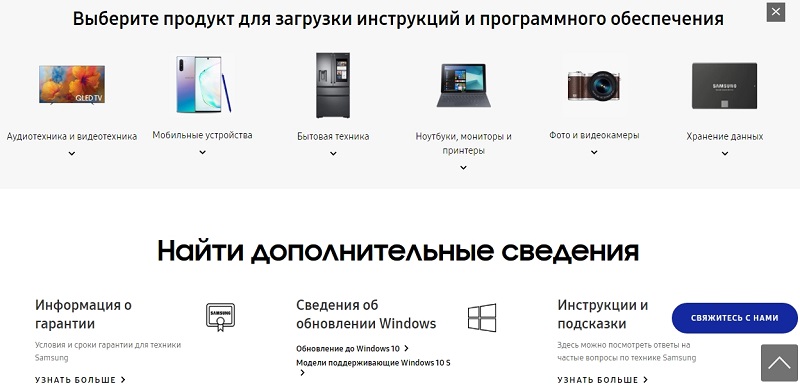
- Увімкніть пошук або виберіть певний пристрій;
- Див. Перелік доступного програмного забезпечення для розглянутої моделі;
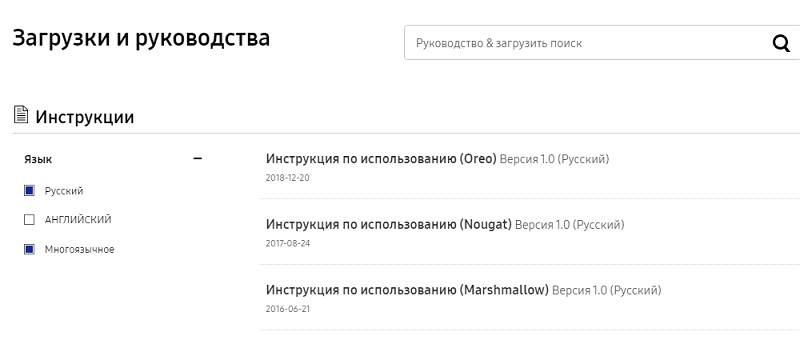
- Завантажте свіжу прошивку та встановіть її на пристрій.
Цей метод не так часто вдається. Особливо якщо мова йде про досить свіжі моделі, які не втратили їх актуальності.
Карта пам'яті
Якщо з якихось причин немає оновлень, або я хочу примусити свіжу версію мобільної операційної системи, ви можете оновити редактор OS Android на своєму планшеті через карту пам'яті. Це доступно для Lenovo, ASUS та багатьох інших.
Тут інструкція буде виглядати так:
- Завантажте свіжу версію робочої мобільної системи у форматі ZIP через планшет або сам комп'ютер;
- Перемістіть файл із оновленнями на карту пам'яті;
- Вимкніть мобільний пристрій та перейдіть до меню відновлення;
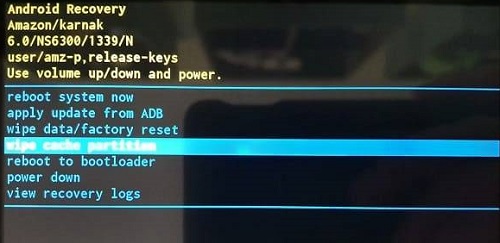
- Щоб увійти в це меню, використовуйте одночасне натискання блокування та збільшуйте клавішу гучності (на різних планшетах метод введення відновлення може змінюватися, і тому краще обдурити інструкції);
- Зачекайте запуску меню відновлення;
- У списку, який відкривається, знайдіть APLING OPED або ANFICE CONDRIPTION;
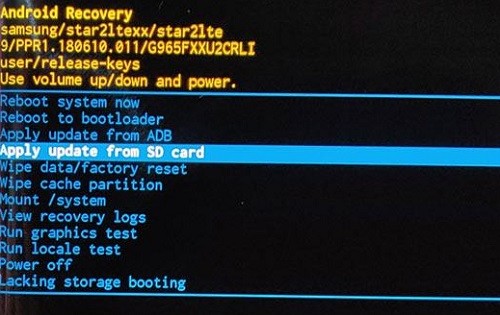
- Таблетки гучності та блокування кнопок до потрібної секції;
- Вкажіть місце, де було збережено файл оновлення;
- Кнопка включення вибирає необхідний файл;
- повернутися до головного меню відновлення;
- Натисніть кнопку Система перезавантаження.
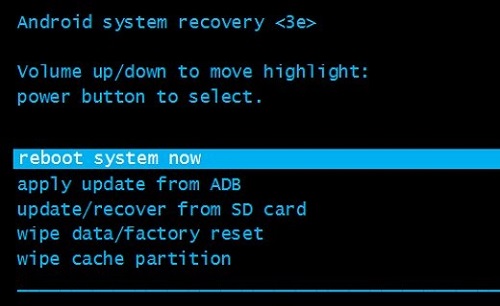
Якщо все було зроблено правильно, то пристрій не буде передано та встановлення свіжої вибраної прошивки.
Дуже важливо знайти відповідну версію оновлення та переконатися, що планшет буде нормально працювати з ним. Помилки не виключаються інакше. Або операційна система повністю злетить, або взагалі нічого не буде встановлено. А іноді проміжний варіант - це коли планшет відверто баггі.
Через комп'ютер
Деякі оновлюють свій старий і не дуже застарілий планшетний комп'ютер через ПК або ноутбук.
Для цього знадобиться комп'ютер, планшет, USB -кабель та спеціальне програмне забезпечення. Усі виробники планшетів мають власне офіційне застосування, призначене для повного контролю за роботою та пристроями через ПК та ноутбук.
Користувачі Samsung Tablet повинні шукати Kies. Якщо у вас є Lenovo, то це буде завантажувач Lenovo, а Huawei потребує hiSuite.
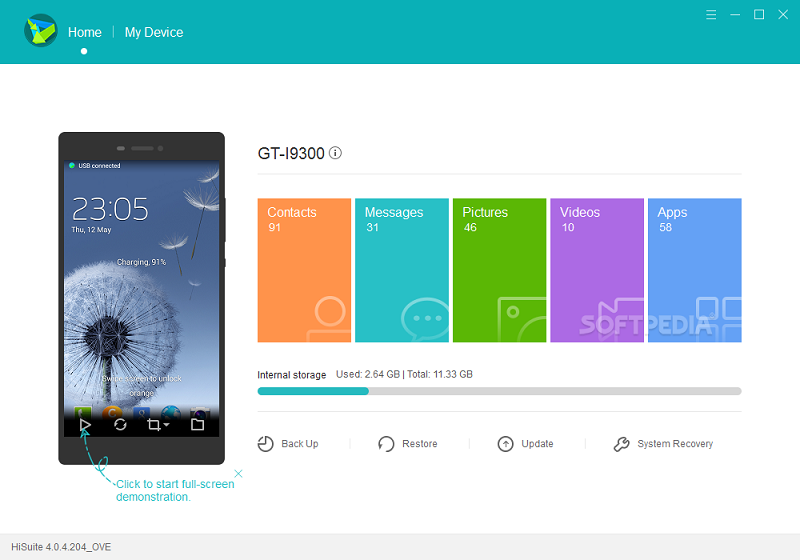
Більше того, під час підключення до комп'ютера відповідні драйвери та програмне забезпечення часто встановлюються автоматично. Якщо це не працює, то краще перейти на офіційний веб -сайт виробника та завантажити необхідні інструменти звідти. Завантаження через сторонні ділянки слід ставитися надзвичайно ретельно, щоб не зловити вірус.
Під час встановлення програми та підключення до планшетного комп'ютера програма повинна розпізнати пристрій. Залежно від конкретного програмного забезпечення, програмне забезпечення може автоматично повідомляти про наявність нових оновлень та запропонувати їм встановити. Або вам потрібно буде відкрити відповідний розділ, перевірити наявність нової прошивки та активувати процес завантаження та встановлення його на планшеті.
Третя партія
Існують також різні програмні продукти третього партії, розроблені певними фахівцями для роботи та оновлення планшетних комп'ютерів.
Наприклад, утиліта під назвою Anycut користується попитом. Він доступний в офіційному магазині додатків для Android, і тому справедливо вважається безпечним.
Суть роботи з цією утилітою така:
- Завантажте та встановіть програму на планшет;
- відкрити корисність;
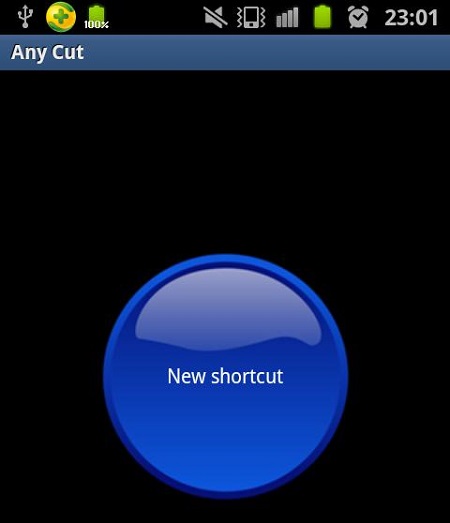
- перейти до розділу з інформацією про систему;
- Натисніть кнопку Перевірки для оновлень;
- Встановіть поточну прошивку.
Який із цих численних способів модернізувати операційну систему вибрати на планшетному комп’ютері, кожен користувач вже вирішить для себе.
Коли ви не повинні робити оновлення
Існує кілька ситуацій, в яких краще відкласти з миготінням або повністю відмовитися від цього підприємства.
- Низький заряд акумулятора. Якщо немає можливості зарядити акумулятор, або залишити планшет біля виходу, краще відкласти оновлення на більш зручний момент. Якщо пристрій вимикається під час процесу завантаження та встановлення, це може спровокувати серйозну збій. Тоді вам доведеться звернутися до сервісного центру, відновити втрачені дані тощо. Буде краще, якщо заряд буде на рівні щонайменше 60%, а також буде доступ до виходу.
- Дефіцит пам'яті. Якщо внутрішня пам'ять або пам'ять картки заповнюється, навряд чи буде оновлено. Часто для завантаження свіжої прошивки потрібно щонайменше 1 ГБ. Іноді значення досягають 2-3 Гб. Спочатку звільнити потрібний простір, і лише потім почніть оновлювати.
- Планшет застарілий. Якщо пристрій був придбаний більше 3-4 років тому, навряд чи він зможе встановити останню версію мобільної платформи Android. Якщо ви зробите це насильно, наслідки виявляться непередбачуваними. Справа в тому, що свіжа ОС розроблена для вдосконалених характеристик пристроїв. І застарілий планшет може не відповідати їм.
- Не існує необхідної прошивки. Не рекомендується експериментувати та розміщувати оновлення планшетів, призначених не для вашої конкретної моделі. Іноді є подібні версії. Але вони все ще різні. І тому для них різні. Знову ж таки, наслідки важко передбачити.
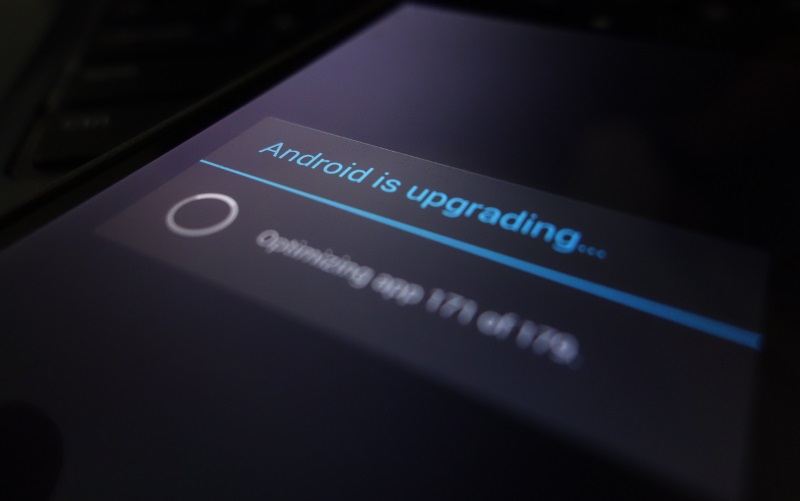
За періодичним поновленням вашої планети Android, ви можете тривалий час підтримувати актуальність свого пристрою, правильні помилки, підвищувати продуктивність та прискорити процеси. Паралельно з'являються нові можливості, свіжий дизайн інтерфейсу, доступ до різних додатків та ігор, які випущені нещодавно.
Незважаючи на наявність великої кількості методів підзарядки, краще використовувати найбезпечніший і найпростіший. А саме, автоматичне оновлення та модернізація через пропозицію самого розробника.
Будь -які спроби оновлення можуть спричинити вручну певні наслідки. Більше того, вони будуть повністю під вашою відповідальністю.
Окрім самої операційної системи, не забувайте оновити основні послуги, основні програми, без яких конфлікти та помилки можуть знову виникати при встановленні свіжої версії операційної системи.
Найпростішим рішенням є налаштування повністю автоматичного оновлення. Тоді залишається лише періодично погоджуватися. І вам не доведеться слідувати, вийшла нова прошивка чи ні.
Підпишіться, залиште свої коментарі, задайте актуальні запитання!

